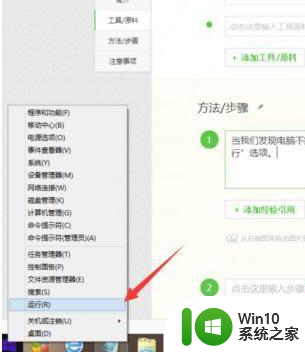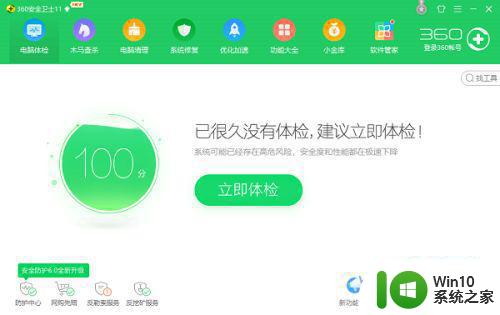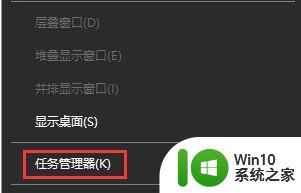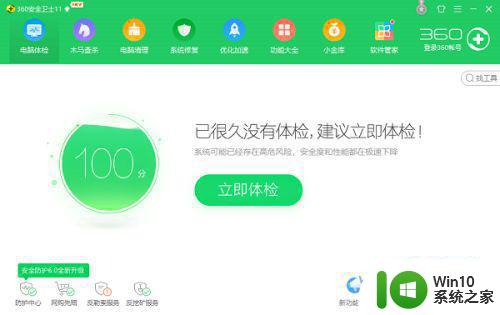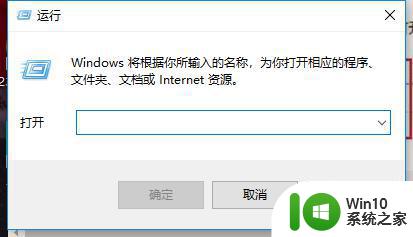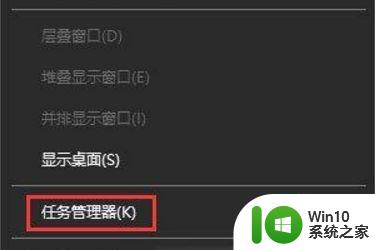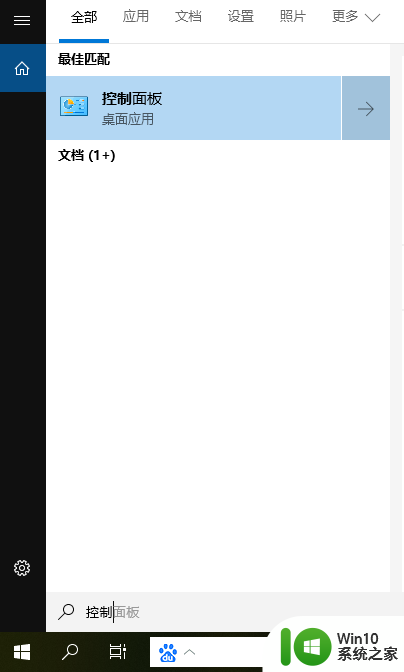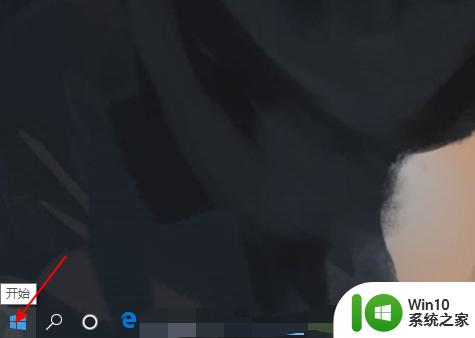windows10系统无法复制粘贴怎么解决 如何修复windows10粘贴功能失效的问题
windows10系统无法复制粘贴怎么解决,Windows10系统是目前广泛使用的电脑操作系统之一,然而有时候在操作时会遇到无法复制粘贴或者粘贴功能失效的问题,这给用户的工作和生活带来了不方便,针对这个问题,我们可以采取一些方法进行解决和修复。接下来我们将为你详细介绍如何解决Windows10系统无法复制粘贴和修复粘贴功能失效的问题,助你轻松应对这个烦恼。
具体方法:
第一步首先我们需要知道win10系统出现不能复制粘贴文件,文件夹的问题,是因为系统常用功能组件被破坏导致的,我们需要修复这些组件,打开安全卫士,点击人工服务,如下图所示:
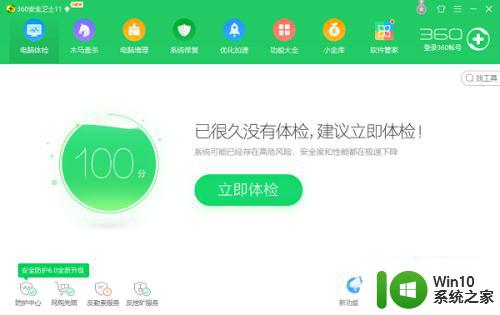
第二步进去之后,在搜索方案中搜索“文件夹不能复制粘贴”,如下图所示:
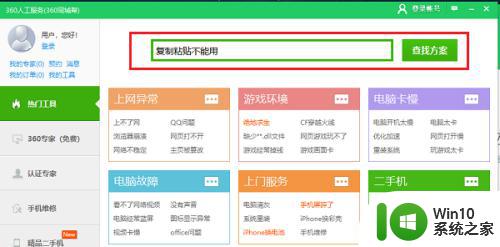
第三步搜索到文件,文件夹不能复制粘贴的修复方案之后,点击立即修复,如下图所示:
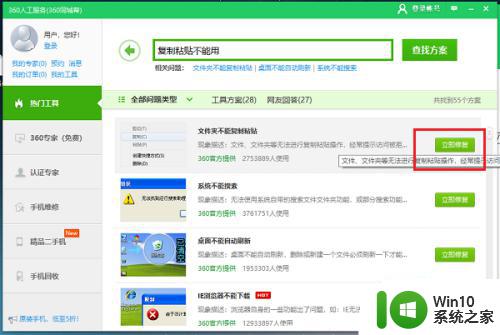
第四步可以看到已经正在修复win10系统复制粘贴不了文件,文件夹的问题,如下图所示:
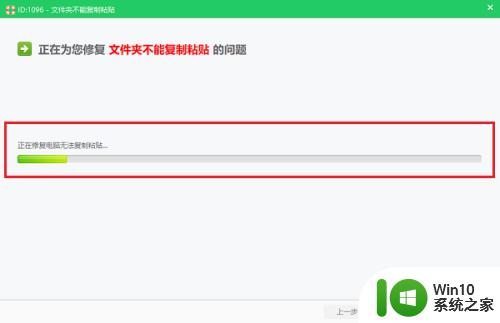
第五步等待一下问题就修复完成了,如下图所示:
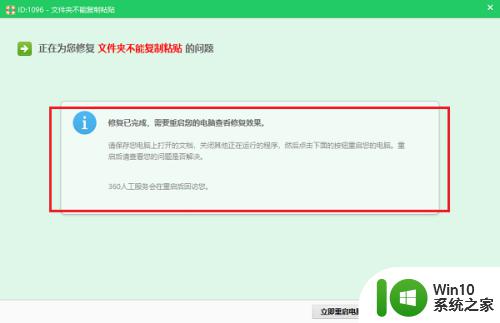
第六步我们重启电脑,再次在win10系统进行复制粘贴文件,文件夹,已经可以复制粘贴成功了,如下图所示:
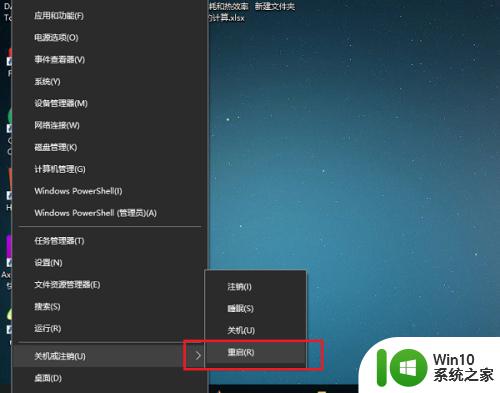
以上就是关于如何解决Windows 10系统无法复制粘贴和修复Windows 10粘贴功能失效的问题的全部内容,如果您遇到相同的问题,可以按照本文所述的方法来解决。